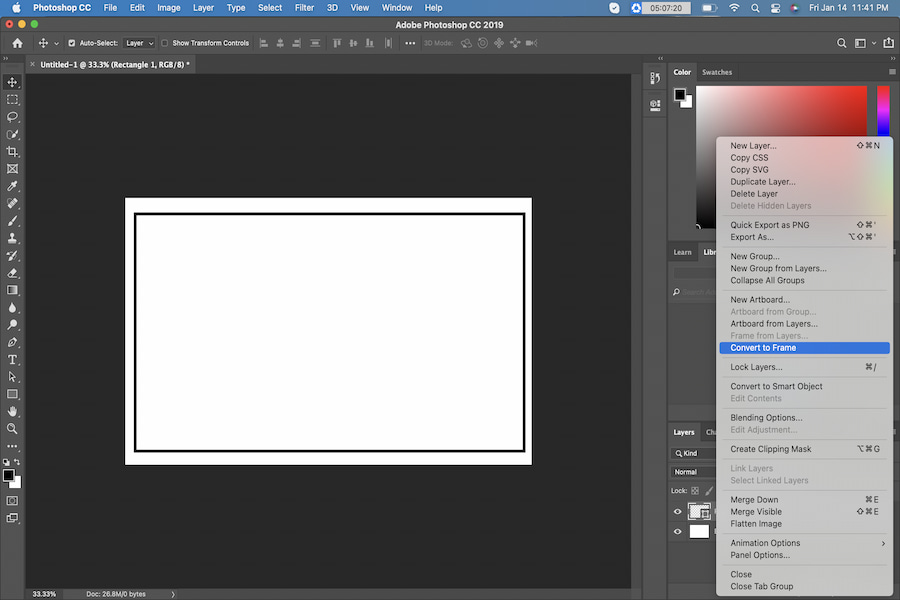
作为亚马逊合作伙伴,我们从符合条件的购买中赚取收入。
如果你从事房地产
相框是为您的图片增添档次和优雅的好方法,尤其是当您要将它们展示给客户时。 可以在 Photoshop 中绘制框架,也可以从软件中已经存在的形状创建它们。
要在 Photoshop 中制作框架,您首先需要选择要添加框架的图像。 您还需要选择要获得的框架类型。 您可以通过两种方法制作框架:
以下是有关如何操作的详细指南 在 Photoshop 中制作一个框架 并将它们添加到您的图像中。
要使用框架工具, 在 Photoshop 中打开一个新文件 并选择要添加框架的图像。 选择工具栏中的框架工具。
工具栏位于屏幕的左上角。 如果 工具栏不见了,你可以找回来 通过转到 Windows 菜单。 选择工具后,只需按键盘上的 K 键。
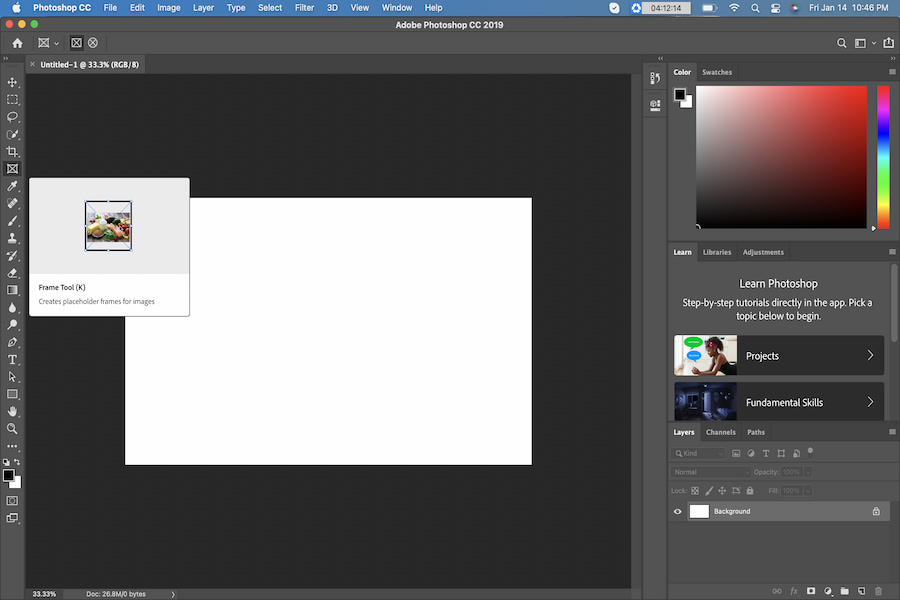
选择框架工具后,您将看到两种类型的框架:
默认情况下, 将选择的是矩形框架。 选择框架后,将其拖过画布并设置要插入的图像的大小。
在属性下,选择插入图像,以便您可以选择要放入框架的图像。 您还可以直接从计算机中选择图像,作为链接文件或嵌入文件。 您可以通过 Adobe Stock 数据库搜索图片。 您也可以将计算机中的图片拖放到相框中。
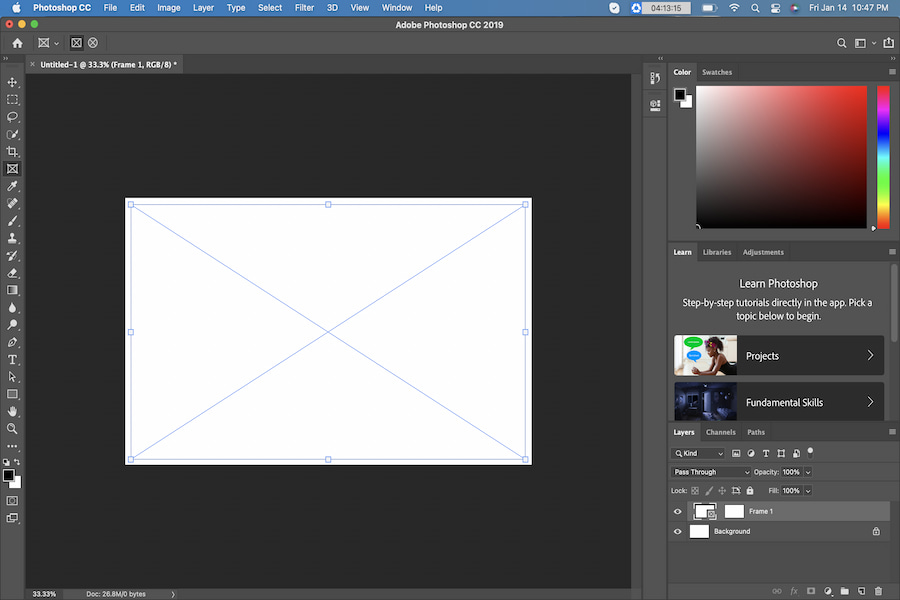
为了调整框架中的图片大小或重新定位,只需单击画布上的图像两次,或在“图层”面板中选择图片的缩略图,而不是框架。 选择移动选项并使用侧面的手柄,以便您可以调整大小。 你其实可以 一次调整多个图像的大小 为了省时间。
要应用框架,请选择“属性”窗格上的“描边”部分,然后选择粗细、位置和颜色。 单击图像,您可以看到最终结果。
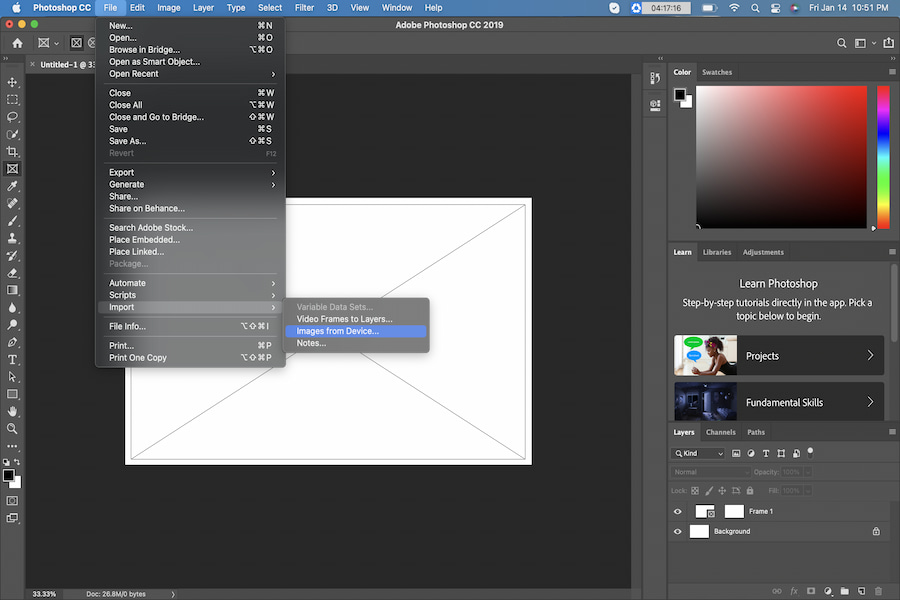
如果您想为图像添加优雅的触感,可以添加白框。 如果您想打印图片并避免与框架边缘或垫子重叠,可以添加它们。
要添加白框,请选择图像,然后转到画布大小。 您将看到一个弹出窗口,其中包含新尺寸参数。 确保调整单位的高度和宽度,这样您就可以创建一个所有边都相等的框架,而不必计算尺寸。
接下来,弄清楚你希望框架有多大。 您可以创建一个为图片大小 10% 的框架,因此只需将 10% 添加到宽度和高度值。 至于锚点,请确保它位于框架的中心。 然后选择白色作为框架颜色。
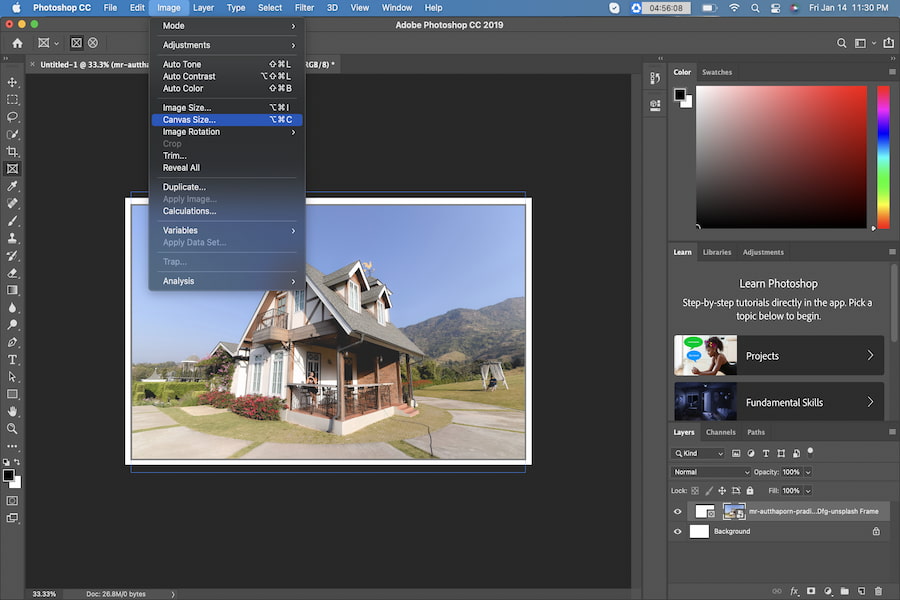
如果你想用自定义颜色创建一个精致的框架,那么你可以做一个高级的。 只需转到图像并选择画布大小。 选择框架的宽度和高度,就像选择白色框架一样。
确保锚是 在中心 并根据需要选择 Canvas Extension 颜色,只要它与图像相得益彰。 完成后,选择“确定”进行保存。 您将在图片周围看到一个框架。
再次选择画布大小选项。 但是,这一次,请确保为颜色选择不同的尺寸和不同的扩展名。 例如,您可以创建一个 3% 的框架,然后添加第二个较小的框架,该框架与照片中的主体颜色相同。
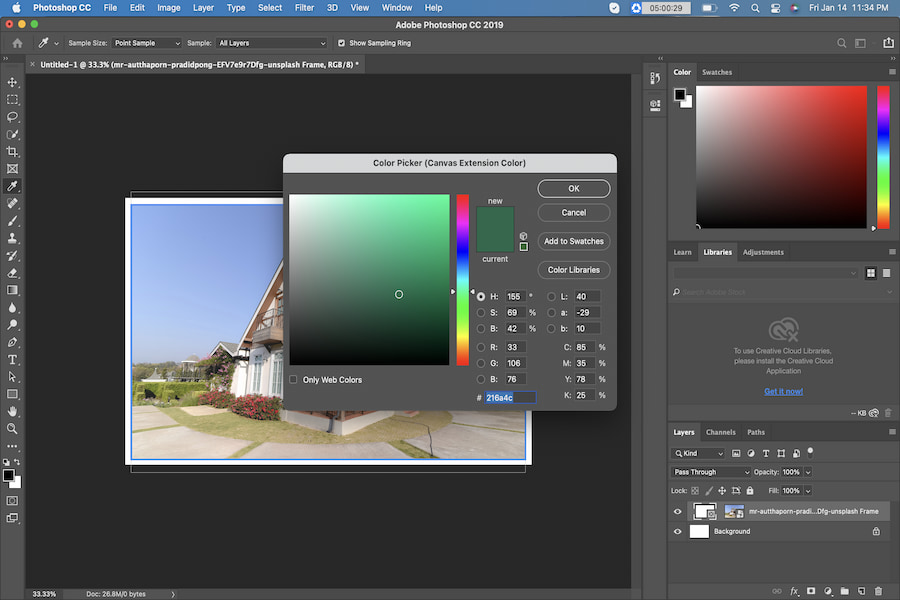
除了框架工具,您还可以 在 Photoshop 中使用形状创建框架. 您可以通过形状工具选择所需的形状。
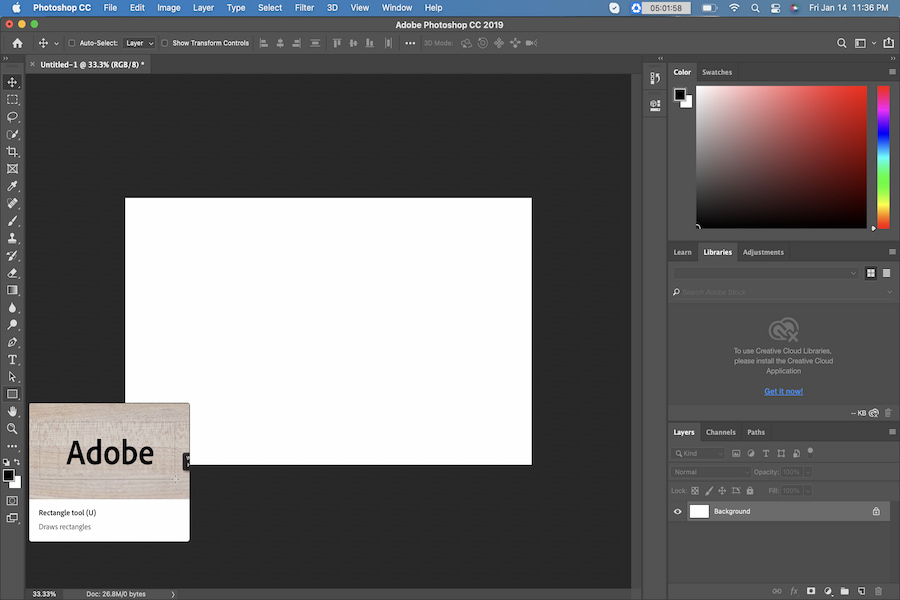
在 Photoshop 中打开文件,然后选择工具栏中的形状工具。 您也可以按键盘上的 U 键。
接下来,设置填充并确保将描边设置为无。 画出形状 在要显示框架内容的区域中使用“形状”选项。
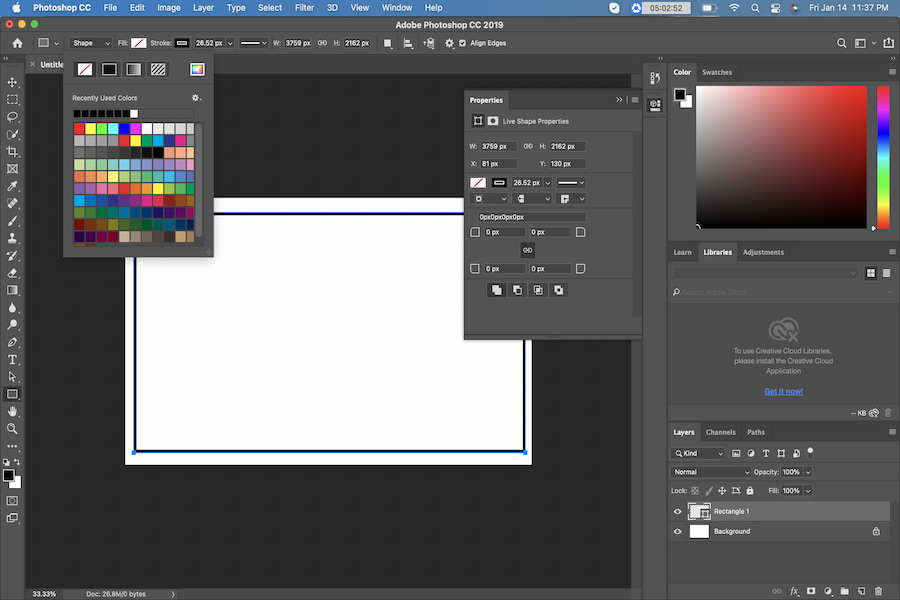
调整形状的大小并通过拖动它来定位它,直到它达到您想要的大小。 选择有形状的图层 图层面板 并从图层下拉菜单中选择转换为帧。 为框架命名并选择确定以保存更改。
接下来,将图片拖放到框架上。 您还可以使用“属性”部分中的“插入图像”选项,以便找到图像。 如果需要,您可以调整图片的大小。 默认情况下,图片将被缩放以适合框架。 图片会 作为智能对象插入,并且可以使用自由变换工具进行缩放.
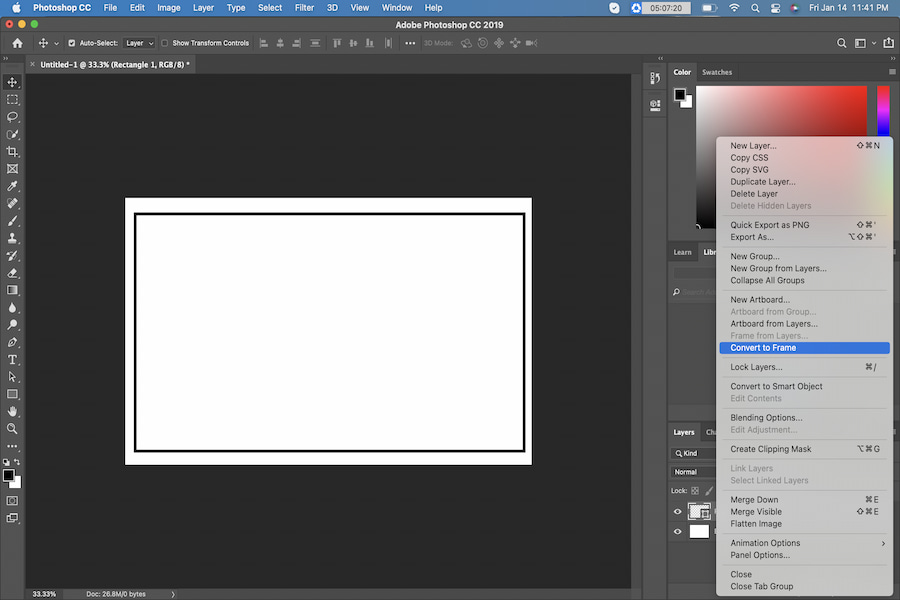
房地产摄影 需要进行广泛的编辑过程才能得出可以向公众展示的最佳结果。
通过在 Photoshop 中制作相框,您可以帮助增强图片的整体外观、添加效果并使其从其他图像中脱颖而出。
